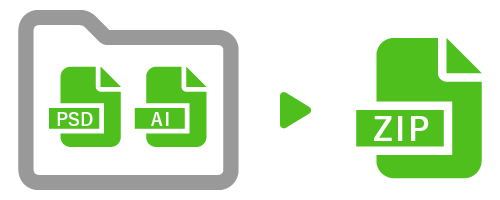Illustrator 入稿データ作成ガイド
クリアファイル等の素材のPPはその性質上、印刷の際若干の伸縮があります。
白版をデザインと同じサイズで印刷すると、完成品のデザインより白インキ部分がはみ出してしまいます。
そこで、白版を作成の際はデザインよりも小さめに作る必要があります。
Illustratorを使用の際は、以下の手順を参考に白版データを作成ください。
Illustratorでの白版の作り方
1.白版レイヤーを作る
新規レイヤーを作成し、「白版」という名前をつけます。
デザインの入ったレイヤー(下記画像内「4色版」)の透けてほしくない部分をコピーし白版レイヤーに、メニューの「編集」→「同じ位置にペースト」で貼り付けます。

2.黒で塗りつぶす
メニュー→「ウィンドウ」→「カラー」でカラーウィンドウを呼び出し、 白版データを黒(K100%)で塗りつぶします。
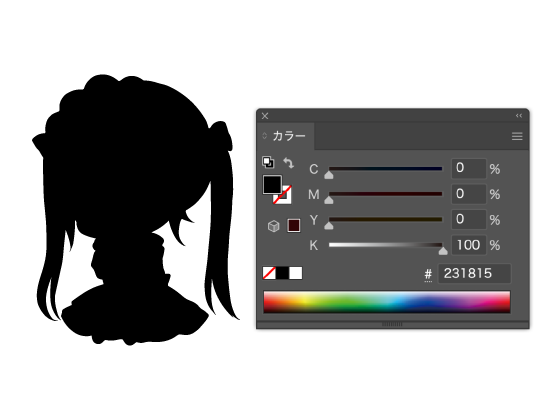
3.白版を縮小する
白版データ選択します。 メニューの「効果」→「パス」→「パスのオフセット」でパスのオフセットウィンドウを呼び出し。 オフセットを「-0.15mm」に設定します。
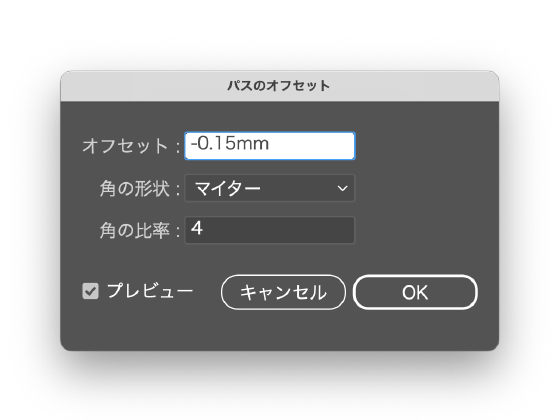
4.完成
デザインよりも白版のサイズが0.15mm小さくなりました。
白版データの完成です。
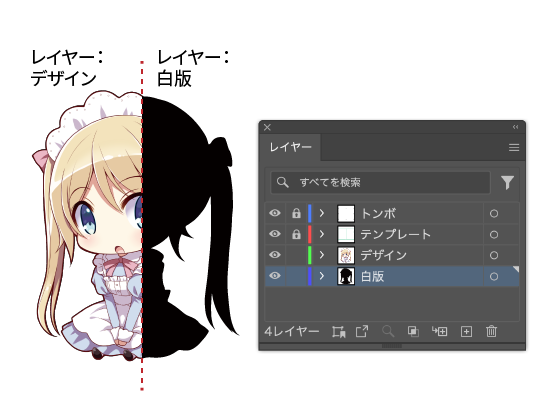
データチェック・入稿方法
作成いただいたデータに問題がないか、ご入稿の前に必ずご確認ください。
- サイズはお間違いないですか? 注文サイズで作成されていますか?
- フォントはアウトライン化されていますか?
- リンク画像など必要なデータが揃っていますか?
- 白版のデータは作成されていますか?
- 塗り足しはきちんと作成されていますか?(塗り足しが必要なアイテムに限る)
〈入稿方法〉
- 印刷データとは別に配置画像など複数のファイルがある場合は、必要なファイルを1つのフォルダにまとめて圧縮してください。
- 入稿データは1点の場合でも圧縮して入稿フォームより入稿してください。
- 圧縮ファイルは000GBまで。印刷データが00MB以上の場合は、大容量ファイル転送サービスをご利用いただきます。